· 이전 페이지 보기
# 다이노봇 ATV7 사용자 매뉴얼:목차
# 다이노봇 ATV7 사용자 매뉴얼 00부:설명에 앞서서
# 다이노봇 ATV7 사용자 매뉴얼 01부:케이블 연결 가이드
# 다이노봇 ATV7 사용자 매뉴얼 02부:TV 리모컨 연동하기
# 다이노봇 ATV7 사용자 매뉴얼 03부:ATV 초기 설정 도우미 1
# 다이노봇 ATV7 사용자 매뉴얼 04부:ATV 초기 설정 도우미 2
# 다이노봇 ATV7 사용자 매뉴얼 05부:ATV 초기 설정 도우미 3
# 다이노봇 ATV7 사용자 매뉴얼 06부:ATV 홈 화면 구성
# 다이노봇 ATV7 사용자 매뉴얼 07부:펌웨어 업그레이드 & 초기화
# 다이노봇 ATV7 사용자 매뉴얼 08부:리모컨 펌웨어 업데이트하기
# 다이노봇 ATV7 사용자 매뉴얼 09부:ATV 설정 1
# 다이노봇 ATV7 사용자 매뉴얼 10부:ATV 설정 2
# 다이노봇 ATV7 사용자 매뉴얼 11부:안드로이드 설정 1
# 다이노봇 ATV7 사용자 매뉴얼 12부:안드로이드 설정 2
# 다이노봇 ATV7 사용자 매뉴얼 13부:LIVE TV & IPTV 환경 설정
# 다이노봇 ATV7 사용자 매뉴얼 14부:LIVE TV 시청 & 녹화 1
# 다이노봇 ATV7 사용자 매뉴얼 15부:LIVE TV 시청 & 녹화 2
# 다이노봇 ATV7 사용자 매뉴얼 16부:IPTV 시청
# 다이노봇 ATV7 사용자 매뉴얼 17부:하이파일 매니저 사용법
# 다이노봇 ATV7 사용자 매뉴얼 18부:미디어센터 사용법
# 다이노봇 ATV7 사용자 매뉴얼 19부:HITV Remote 사용법
# 다이노봇 ATV7 사용자 매뉴얼 20부:매직씽 아싸노래방 사용법
# 다이노봇 ATV7 사용자 매뉴얼 21부:모바일 앱 설치하기 1
# 다이노봇 ATV7 사용자 매뉴얼 22부:모바일 앱 설치하기 2
ㆍ다이노봇 ATV7 사용자 매뉴얼 안내
안녕하세요.
다이노봇 서포터즈 입니다.
다이노봇 ATV7 사용자 매뉴얼은 다이노봇 전제품 (U5PVR / U5Mini / 4K) 제품을 사용하시는 분들을 위한 통합 매뉴얼 입니다.
다이노봇 제품 사용에 가장 기본이 되는 매뉴얼로 제품의 모든 기능에 대한 설명이 되어 있기 때문에 꼭 읽어 보셔야 사용하시는데 불편함이 없습니다.
여기서는 U5 제품을 기준으로 설명 하지만 작동 방법은 모두 동일합니다.
· 다이노봇 ATV7 사용자 매뉴얼 23부:사용자 설치 앱 백업하기
참고로 내용 설정 중에 글자색이 오렌지색 부분은 중요한 설정 부분 입니다.
22부에서는 사용자 설치 앱을 백업하고 다시 설치하는 방법에 대해서 알아봅니다.
가끔 알수 없는 문제로 기기를 초기해야할 상황이 옵니다.
아니면 제품 사용 중에 시스템이 느려졌다 싶을 때도 기기를 초기해야 하죠.
기기 초기화 후에 앱을 다시 설치해야 합니다.
미리 시스템을 전체 백업을 해두었다면 백업 파일로 복구 하면 되기 때문에 큰 문제는 없습니다.
다만 백업을 해두지 않았다면 앱을 다시 설치하는 작업은 귀찮은 작업입니다.
이것을 조금이라도 편하게 작업하기 위해서 앱을 백업 해두었다가 설치하는 방법이 있습니다.
앱의 백업은 USB 저장장치를 이용 합니다.
앱의 백업을 위해서 ' X-plore File Manager(이하 엑스플로어) ' 앱을 이용 합니다.
엑스플로어 앱은 멀티 파일 관리를 위한 무료 앱입니다.
기능으로는 파일 관리와 앱의 백업 기능을 이용이 가능하며 네트워크 폴더와 클라우드 서버에 연결이 가능 합니다.

엑스플로어 앱의 설치를 위해서 ' 구글 플레이이 스토어 ' 앱을 실행 합니다.
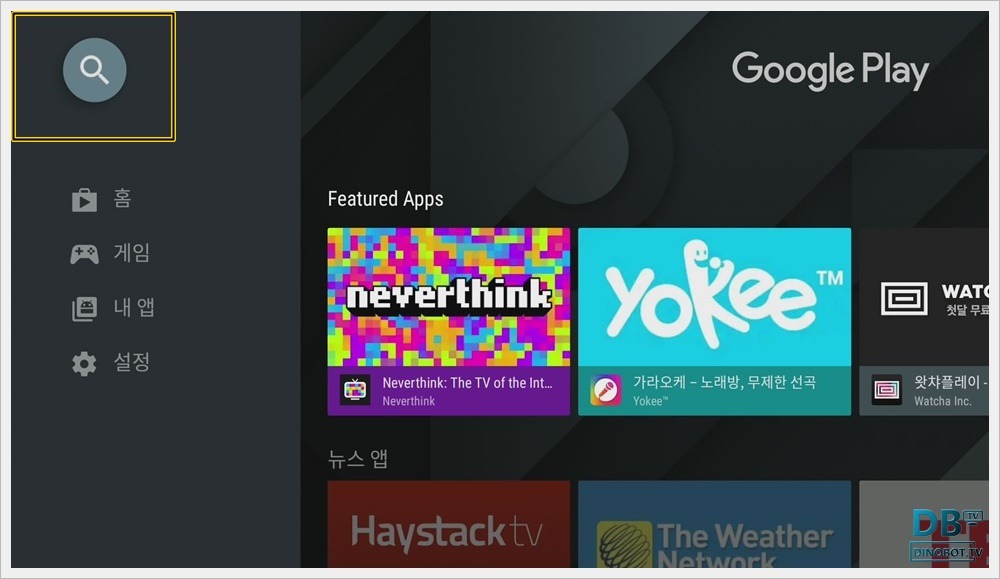
' 검색 ' 아이콘을 눌러주세요.

검색창에 ' x-plore ' 를 입력 합니다.

' 설치 ' 버튼을 누르면 앱을 설치합니다.
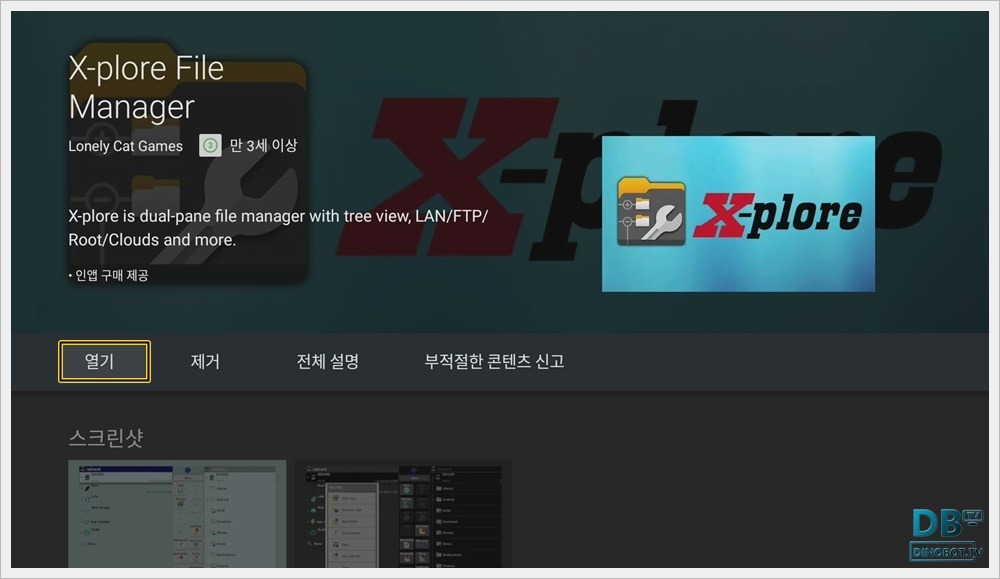
' 열기 ' 를 눌러서 엑스플로어 앱을 실행 합니다.
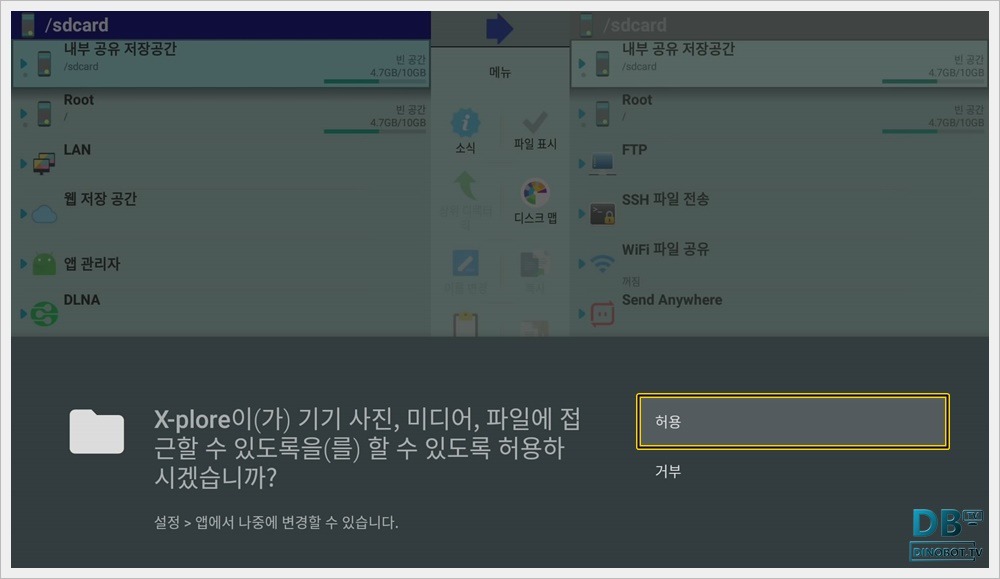
' X-plore이(가) 기기 사진, 미디어 , 파일에 접근 ... ' 메시지가 뜨면 ' 허용 ' 을 눌러주세요.
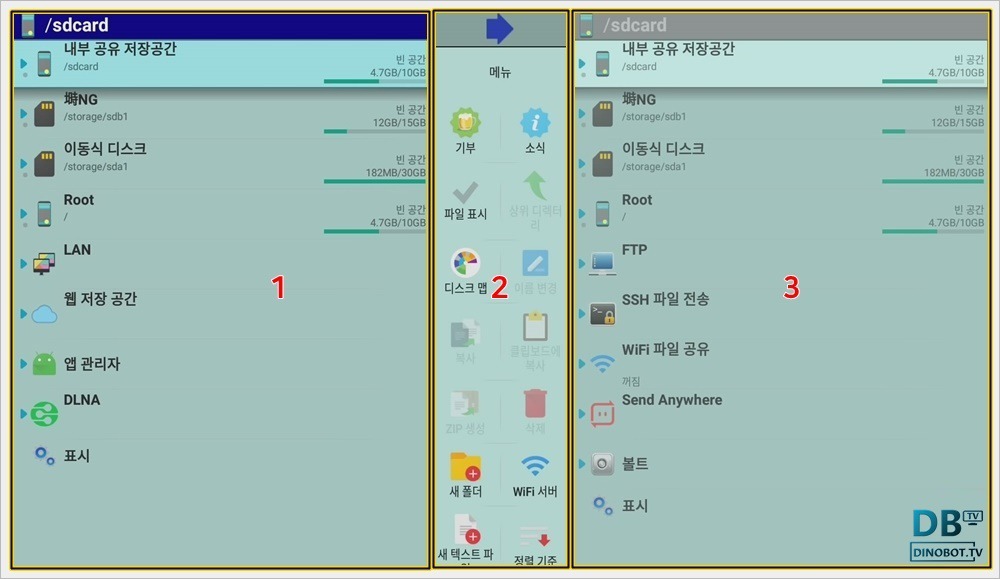
엑스플로어 메인 화면 인터페이스입니다.
· 1. 좌측창
· 2. 아이콘 메뉴
· 3. 우측창
좌측창과 우측창은 서로 상호간에 파일을 이동하거나 복사하는 작업이 가능 하며 리모컨 방향키로 좌 , 우측을 이동 가능 합니다.
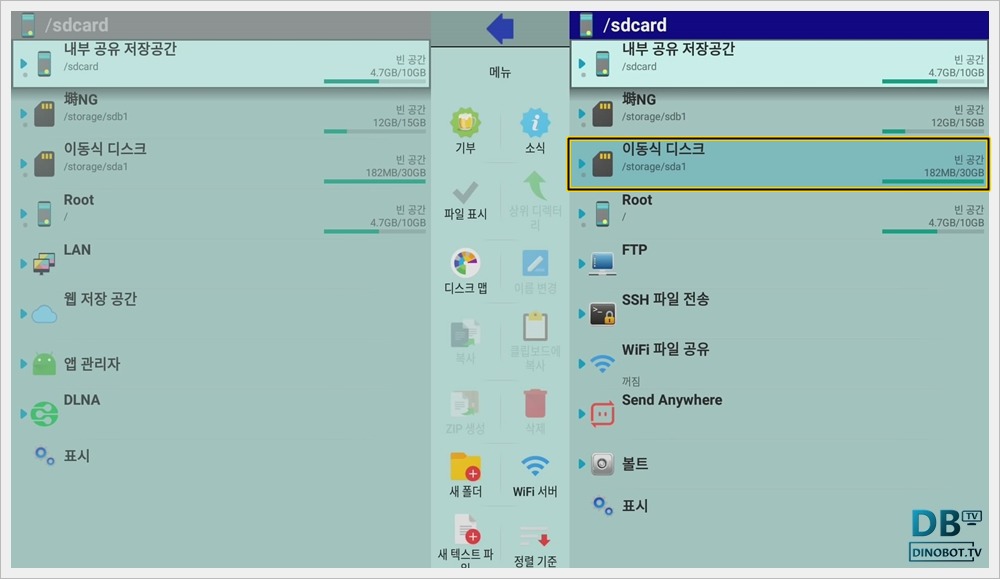
우측에서 이동식 디스크(USB 저장소)를 선택 합니다.

앱이 저장될 폴더를 선택 합니다.
적당한 폴더가 없으면 ' 새 폴더 ' 아이콘을 눌러서 새로운 폴더를 생성 합니다.

좌측에서 ' 앱 관리자 ' 를 선택 합니다.

설치된 앱 목록에서 백업할 앱을 선택 하고 리모컨 ' OK ' 버튼을 길게 누릅니다.

메뉴가 뜨면 ' 복사 ' 를 눌러 주세요.
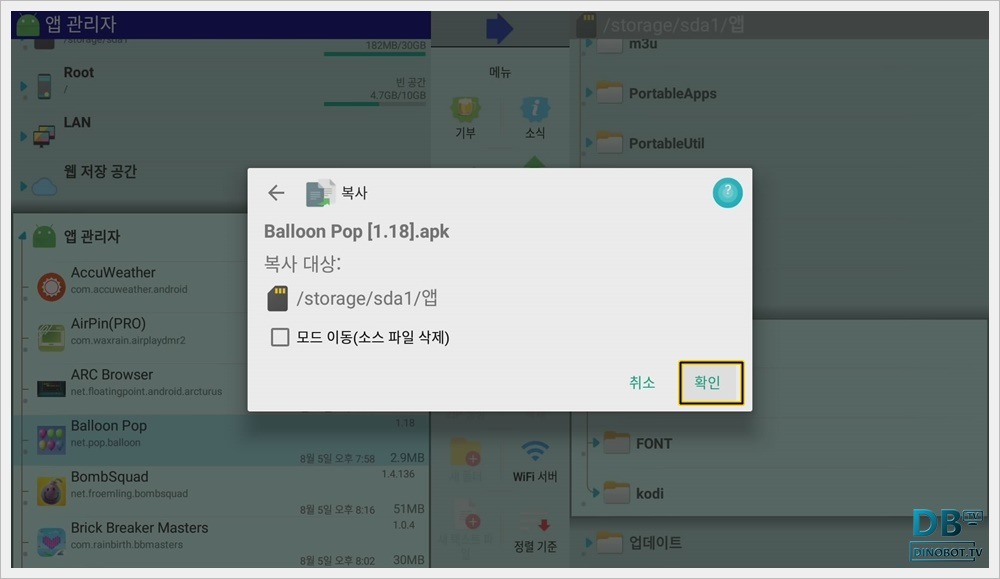
복사 창이 뜨면 ' 확인 ' 을 눌러 주세요.

' x-polor에서 사진, 동영상 등 이동식 디스크의 ... ' 메시지가 나오면 ' 허용 ' 을 눌러주세요.

USB 저장소에 앱이 백업 되었습니다.
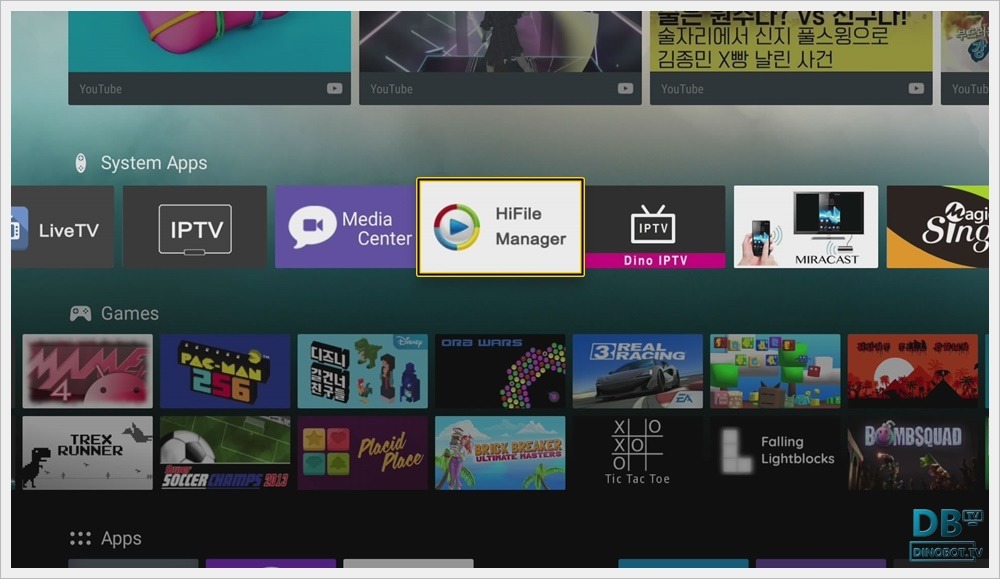
' HiFile Manager ' 앱을 실행 합니다.

' Store ' 를 선택 합니다.
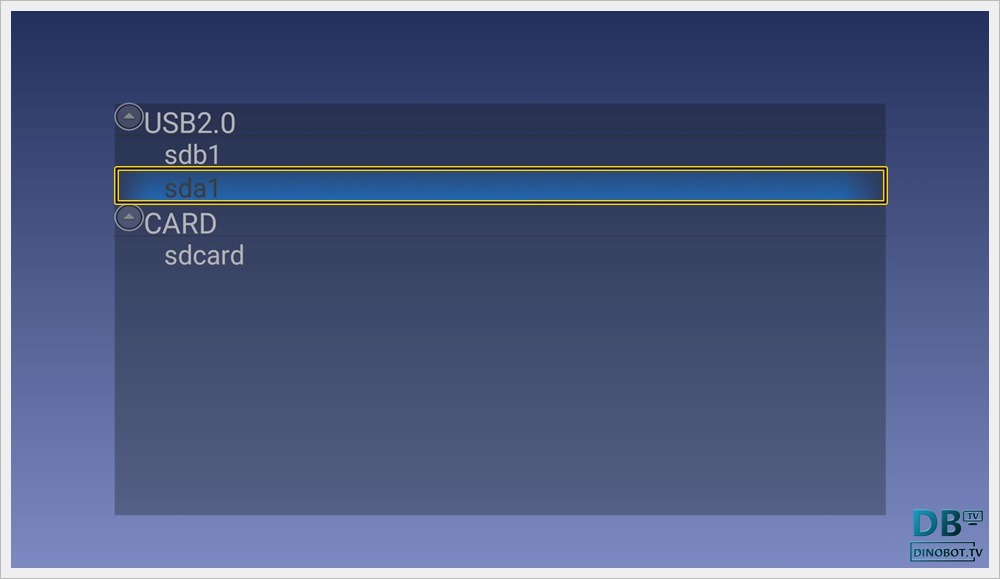
백업된 앱이 들어 있는 USB 폴더로 접속 합니다.

백업된 앱을 누르면 앱을 설치합니다.

' 설치 ' 를 눌러 주세요.
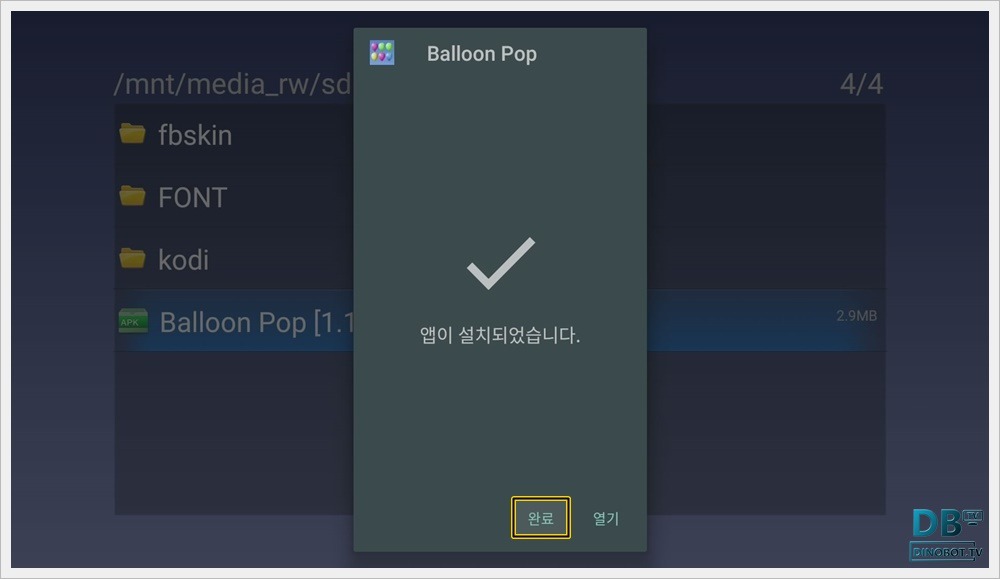
' 완료 ' 를 누르면 앱이 설치 완료 됩니다.

앱이 정상적으로 설치가 되었습니다.
· 다음 페이지 보기
# 다이노봇 ATV7 사용자 매뉴얼 24부:한글 키보드 변경하기
